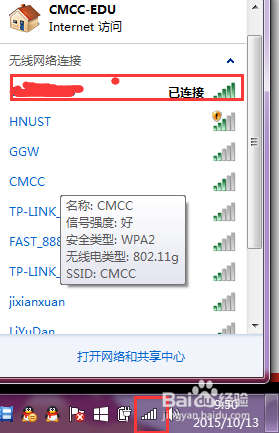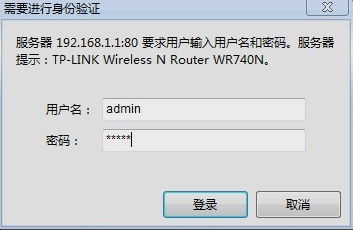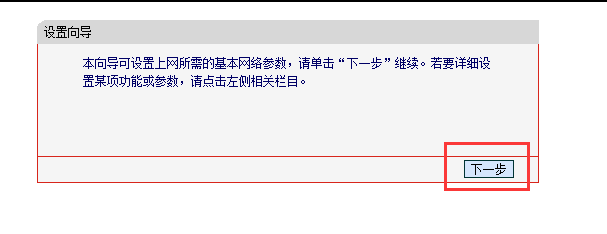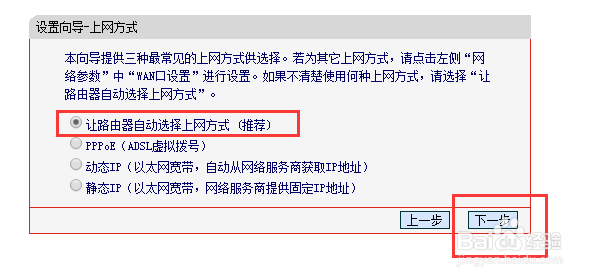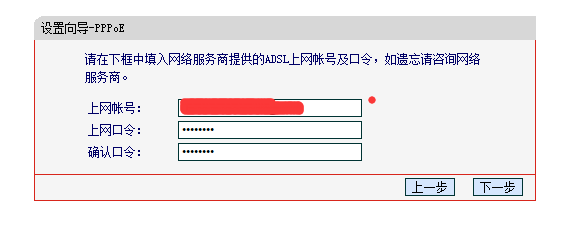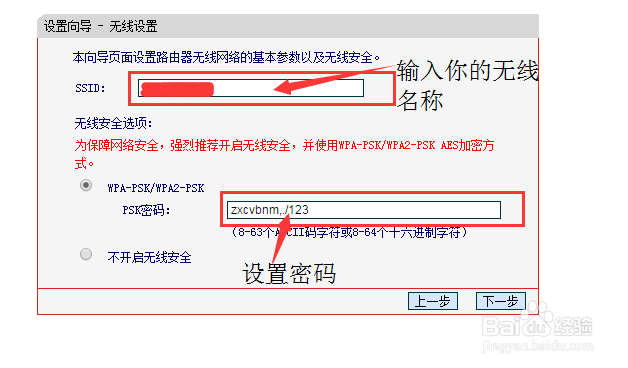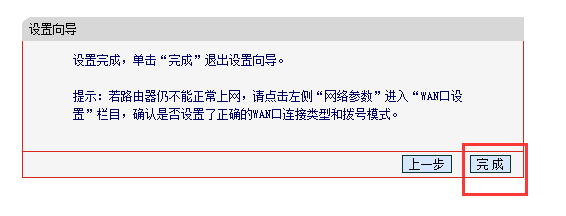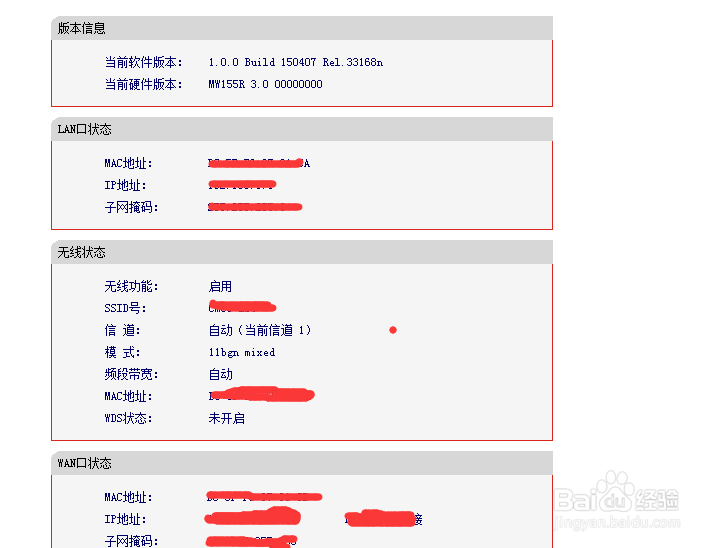设置无线路由器的详细步骤
1、首先将无线路由器电源线插好,网线插在WAN口上,然后按住黑色的按键,直至路由器上的几个灯一起闪亮后方可松开(这即是还原路由器的最初设置)
2、然后在笔记本上选择自己的无线网,此时是没有密码的,点击连接。连接后会提示这个网络还没有进行任何设置,选择“在不设置的情况下连接到网络”。
3、打开浏览器,输入“192.168.1.1”,进入无线路由器设置的网站。在弹出的输入框里输入用户名:admin,密码:admi荏鱿胫协n(这是默认的用户名与密码)。还有些路由器是直接提示设置管理员密码,你直接输入你想设置的密码即可。这是为了设置以后再登录此网站所需要的密码。设置后记住即可。(建议设置为你连接wifi密码,方便记忆)
4、刚进入这个页面,会默认进入设置向导,设置向导就是带你进行路由器设置的,直接点击下一步。
5、设置上网方式,如果不了解这些方式,可以选择让路由器自己选择,一般如果是帐户密码式的可以选择PPPoE方式。
6、根据你购买的无线网所在卖家提供的帐户和密码,正确的填写,同时请妥善保存你最初的帐户与辩尢霆靡密码信息,因为以后想要重新设置还需此帐户和密码信息的。
7、SSID:即设置你的无线帐户名称,你可以任意设置你所喜欢的名称选择设置PSK密码:即设置你的无线帐户登录密码,以防止别人登入你的无线帐户。设置时密码尽量设置得稍微复杂点,字母加数字加符号组合
8、点击完成后等待,这个过程会有些慢,当然页面跳转后页面会显示无法显示,此时不用担心,直接进行下一步的操作。
9、重新连接你设置好的无线帐户,并输入密码登录。登录成功后刷新此页面,出下如图内容即表示设置完成。
声明:本网站引用、摘录或转载内容仅供网站访问者交流或参考,不代表本站立场,如存在版权或非法内容,请联系站长删除,联系邮箱:site.kefu@qq.com。
阅读量:63
阅读量:65
阅读量:27
阅读量:73
阅读量:26